信頼できるViber通話レコーダー8選:機能、長所、短所
Viberは、携帯電話やパソコンで利用できる人気のメッセージングアプリです。Viberで通話すると、大切な人や世界中の人とコミュニケーションをとることができます。通話内容を保存しておきたいと思うこともあるでしょう。しかし、Viberが録音に対応していない場合、どうすれば通話を録音できるのでしょうか?録音するには、 Viber通話レコーダー! 以下では、最高のレコーダーのリストをご紹介します。デスクトップ、モバイル、オンラインで使える、自分に最適なものを選んでください。
ガイドリスト
パート 1: Windows/Mac/Android/iPhone に最適な Viber 通話レコーダー パート 2: 音声を録音するための Viber 通話録音ツール 7 つ [すべてのデバイス] パート3:最高のViber通話レコーダーに関するよくある質問パート 1: Windows/Mac/Android/iPhone に最適な Viber 通話レコーダー
Viber通話を簡単に録音したい場合は、エリア選択、高品質出力、リアルタイム描画など、必要なすべての機能を備えたViber通話レコーダーを見つけてください。 4Easysoft スクリーンレコーダー あなたのために!WindowsとMacの両方でうまく機能するだけでなく、チュートリアル、会議、音楽、ゲームプレイなど、画面上で行われているあらゆるアクティビティを記録できるため、強力なスクリーンレコーダーです。さらに、通話の不要な開始部分と終了部分を削除したい場合は、このViber通話レコーダーのトリミングツールを使用して削除できます。さらに、音楽を録音したり、ナレーションを行うこともできます。Viber通話を録音するための詳細な手順は次のとおりです。

システムオーディオの録音、音楽のキャプチャ、ナレーションなどを可能にするオーディオ レコーダーを搭載しています。
ノイズキャンセリングと音声強化機能を提供し、高音質で通話を録音できます。
MP3、AAC、WMA など、録音をエクスポートするために選択できる複数の出力形式を提供します。
エクスポートする前に録音をチェックして、不要な開始部分と終了部分を削除することができます。
ステップ1パソコンでプログラムを開きます。Viber通話を録音するには、 オーディオレコーダ メインインターフェースで。

ステップ2必ず切り替えてください スイッチボタン の システムサウンドは、PCから出る音のことを指し、 マイクロフォン、あなたの声を録音します。また、各音量を調整して音量を上げたり下げたりすることもできます。 スライダー.

ステップ3Viber通話が始まったら、 記録 ボタン。録音中でも、この Viber 通話レコーダーのシステムサウンドとマイクの音量を調整できます。

ステップ4完了したら、 赤停止 アイコンをクリックします。エクスポートする前に、プログラムでは録音をチェックして、不要な開始部分と終了部分を削除する必要があります。 終わり トリミングが完了したら 保存 録音をエクスポートします。

パート 2: 音声を録音するための Viber 通話録音ツール 7 つ [すべてのデバイス]
1. 4Easysoft 無料スクリーンレコーダー
デスクトップとモバイルツールとして機能する最高のViber通話レコーダーのリストの最初は 4Easysoft 無料スクリーンレコーダーこのオンライン ツールを使用すると、ビデオ、コンピューターのサウンド、マイクの音声などを録音できます。録音以外にも、図形、吹き出し、テキストなどのさまざまな注釈を追加して、ビデオを魅力的にすることができます。また、ホットキーを使用すると、必要に応じて録音をすばやく開始、一時停止、再開、停止できます。
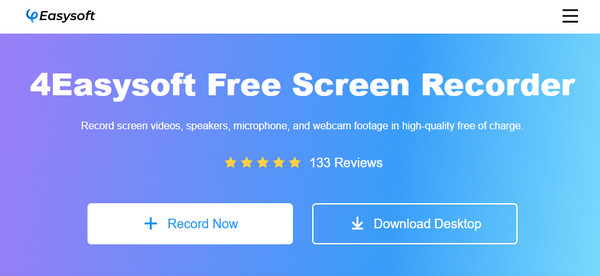
特徴:
- 全画面および画面の選択した部分の録画をサポートします。
- 魅力的な録画ビデオを作成するために、さまざまな注釈を提供します。
- さまざまな録音パラメータを調整できます。
- 録画をすばやく一時停止、開始、再開するためのホットキーを提供します。
2. AZ スクリーンレコーダー
AZ スクリーン レコーダーは、Android の Viber 通話レコーダーとして最適です。使いやすい機能を備えているため、録音を開始するためにチュートリアルは必要ありません。録音ボタンをタップするだけで、録音が開始されます。通話に重要でない部分がある場合は、このアプリで簡単に録音を一時停止できます。
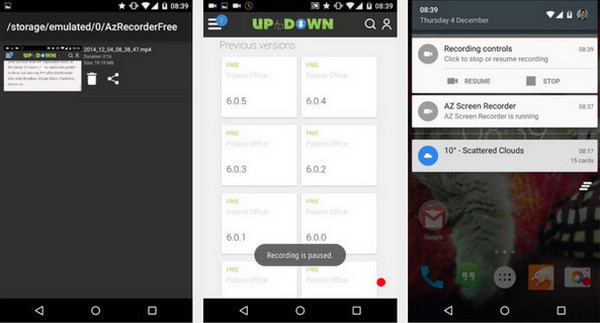
特徴:
- HD およびフル HD 品質で録画できます。
- 録画をトリミングして不要な部分を削除できます。
- Viber 通話録音をすばやく一時停止および再開できます。
3. ShowMore - Viberを録画する
ShowMore は、無料のオンライン Viber 通話レコーダーです。全体的な機能により、いつでも問題なく画面アクティビティを記録できます。さらに、記録後に基本的な編集を行うことができ、簡単なエフェクトやテキストを追加できます。ShowMore を使用して Viber 通話を録音するには、まずランチャーをインストールする必要があります。
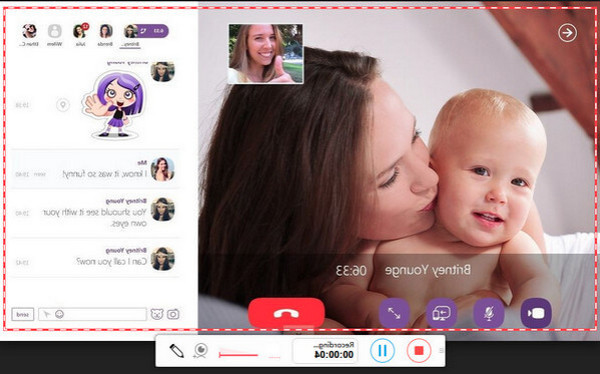
特徴:
- テキスト、線、図形などの注釈を追加できます。
- MP4、AVI、VOB など、複数の出力形式を提供します。
- システム、マイクの音声、ウェブカメラからの音声を録音できます。
4. キューブ通話レコーダー
iPhone と Android デバイスで使用できる Cube Call Recorder アプリは、Viber 通話レコーダーとして非常に効果的です。誰からの通話でも録音できるため、録音するために電話をかける必要はありません。Viber 通話の録音だけでなく、Telegram、Line、Skype などからの通話も録音できます。
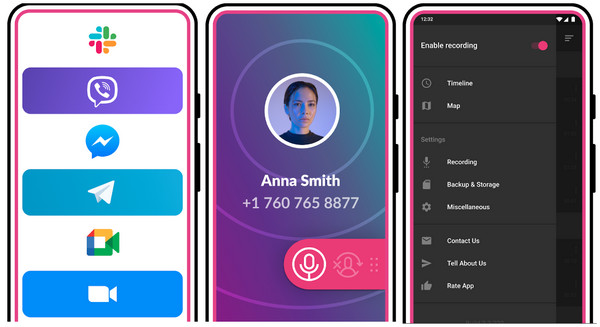
特徴:
- 録音アプリのウィジェットを非表示にするサイレントモードを用意する
- 組み込みのクラウドバックアップオプションを提供する
- スピーカーを瞬時に切り替えることができます。
5. 録画しましょう!スクリーンレコーダー
録画しましょう!スクリーン レコーダーは、iPhone および iPad 用の強力な Viber 通話レコーダーで、ゲームプレイ、チュートリアル、ビデオ、通話を録画できます。録画後は、YouTube やその他のプラットフォームで直接共有できます。さらに、ビデオの顔カメラ反応や、フィルターの追加、トリミング、背景色の変更などの簡単な編集機能もサポートしています。
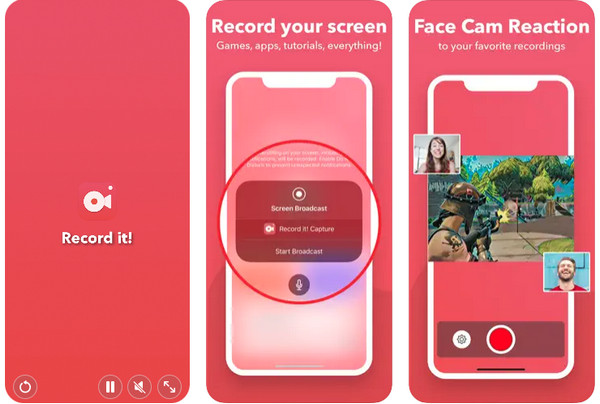
特徴:
- 録画にビデオリアクションを追加できます
- 携帯電話の写真、ゲーム、その他のコンテンツを録画に含める
- 録画を素早くエクスポートできるので、時間を無駄にしません。
6. 記録する
Go Record アプリは、iOS デバイスのユーザー向けの Viber 通話レコーダーです。通話を録音した後は、すぐに写真アプリに直接保存したり、YouTube などのオンライン ストリーミング プラットフォームで共有したりできます。さらに、フロント カメラの録画もサポートしており、友人との通話中に顔の反応を録画できます。
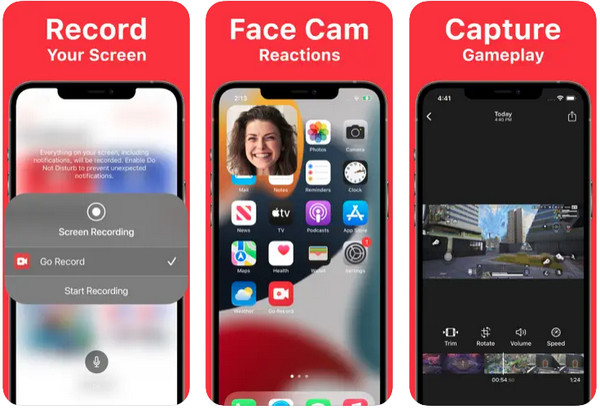
特徴:
- フェイスカメラの反応を記録し、録画に追加します。
- iOS 11 以降を使用するすべての iOS デバイスで実行できます。
- 編集ツールを内蔵しています。
7. デュ・レコーダー
Viber 通話レコーダーのリストの最後は Du Recorder です。このアプリケーションは Android と iPhone の両方で動作し、安定した画面録画体験を提供します。録画後は、Du Recorder の組み込み編集ツールで編集できます。さらに、ビデオ設定を調整して、録画に必要な高品質の出力を得ることができます。
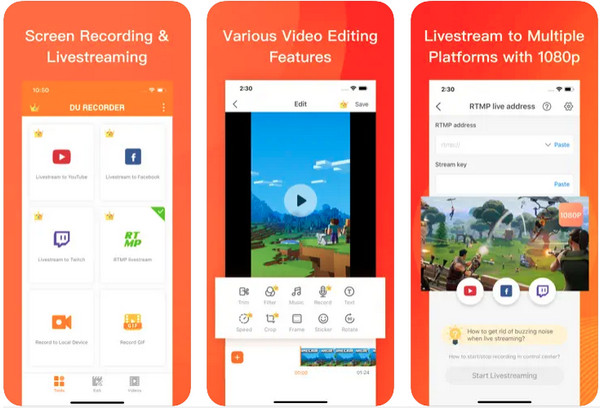
特徴:
- 内蔵エディタが付属しており、ビデオ録画を編集できます。
- ビデオ品質設定を調整できます。
- YouTube と Facebook でストリーミングするライブ ストリーミング オプションがあります。
パート3:最高のViber通話レコーダーに関するよくある質問
-
AZ スクリーン レコーダーには広告がありますか?
Viber 通話レコーダーの無料バージョンでは広告が表示されることを想定してください。プレミアム バージョンにアップグレードした場合にのみ広告を削除できます。
-
Cube Call Recorder は Viber 通話をどこに保存しますか?
この Viber 通話レコーダーを使用すると、通話を携帯電話に直接保存できます。または、Cube Call Recorder が提供する Google Drive などのクラウドに保存することもできます。
-
DU Recorder は優れた Viber 通話レコーダーですか?
これは、オーディオを簡単に録音できる優れた無料レコーダーです。他のレコーダーと同様に、HD 録音が提供され、コンピューターに保存されます。
結論
今なら、 Viber通話録音ツール この記事では、信頼できる通話録音ツールをいくつかご紹介します。その中から、興味を惹かれるもの、使いやすく、ニーズを満たすものを選んでください。オンラインツールをお探しなら、「4Easysoft Free Screen Recorder」を検索してみてください。日常使いには、「4Easysoft Screen Recorder」がおすすめです。WindowsとMacで動作し、内蔵のオーディオレコーダーで通話を素早く録音できます。そして、期待通りの高品質な音声出力が得られること間違いなしです。



